萬盛學電腦網 >> WORD教程 >> WORD使用技巧 >> Word2007怎麼快速設置紙張大小
Word2007怎麼快速設置紙張大小
在Word2007中編輯完文檔後,常常會為了方便閱讀,打印成紙張的形式,而市場上有許多中紙張的規格,為了文檔能和紙張更加契合,就需要對文檔進行紙張大小的設置,只要有兩種方式進行設置。
方式1:打開Word2007文檔窗口,切換到“頁面布局”功能區。在“頁面設置”分組中單擊“紙張大小”按鈕,並在打開的“紙張大小”列表中選擇合適的紙張即可。

選擇紙張大小
方式2:在方式1的“紙張大小”列表中只提供了最常用的紙張類型,如果這些紙張類型均不能滿足用戶的需求,可以在“頁面設置”對話框中選擇更多的紙張類型或自定義紙張大小,操作步驟如下所述:
第1步,打開Word2007文檔窗口,切換到“頁面布局”功能區。在“頁面設置”分組中單擊顯示“頁面設置”對話框按鈕。
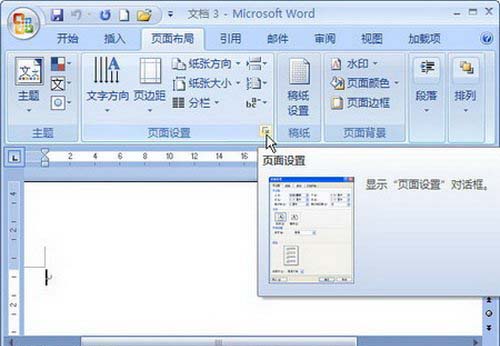
單擊顯示“頁面設置”對話框按鈕
第2步,在打開的“頁面設置”對話框中切換到“紙張”選項卡,在“紙張大小”區域單擊“紙張大小”下拉三角按鈕選擇更多的紙張類型,或者自定義紙張尺寸。
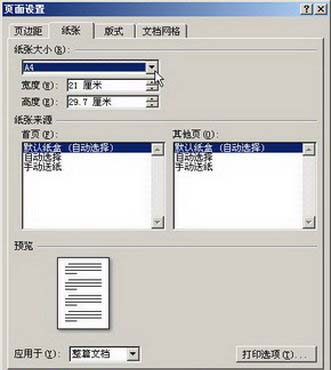
“紙張”選項卡
第3步,在“紙張來源”區域可以為Word文檔的首頁和其他頁分別選擇紙張的來源方式,這樣使得Word文檔首頁可以使用不同於其他頁的紙張類型(盡管這個功能並不常用)。單擊“應用於”下拉三角按鈕,在下拉列表中選擇當前紙張設置的應用范圍。默認作用於整篇文檔。如果選擇“插入點之後”,則當前紙張設置僅作用於插入點當前所在位置之後的頁面。設置完畢單擊“確定”按鈕即可。
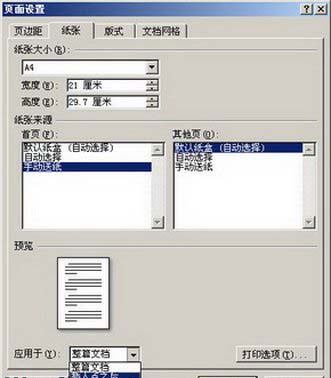
設置紙張來源和應用范圍
上面介紹了兩種在Word2007文檔中對紙張大小的設置,簡單點,就是從“頁面布局”功能區入手,進行紙張大小的選擇,要想更加准確點,就可從“頁面設置”的對話框中對紙張大小,紙張來源等進行設置。
- 上一頁:Word2007怎麼設置表格邊框
- 下一頁:Word2010中怎麼添加表格
WORD使用技巧排行
办公软件推薦
相關文章
copyright © 萬盛學電腦網 all rights reserved



